
Срок доставки товара в течении 1-3 дней !!!
|
|
Как сделать перезагрузку и сброс на устройствах Android. Как сделать жесткую перезагрузку андроид
Как сделать перезагрузку и сброс на устройствах Android
Иногда ошибки случаются, так что вам не помешает узнать, как сделать перезагрузку и сброс на Android девайсе.
Для начала, как я думаю, лучше всего объяснить разницу между перезагрузкой и сбросом. Перезагрузка – это то же самое, что и перезапуск, сперва отключение питания, а затем и самого устройства. Цель состоит в том, чтобы закрыть и после этого вновь открыть операционную систему.
Сброс же, означает возврат устройства к исходному или заводскому состоянию. Сброс стирает все ваши личные данные. Хотя эти термины могут показаться похожими, на деле они совершенно разные.
Мягкая и жесткая Перезагрузка
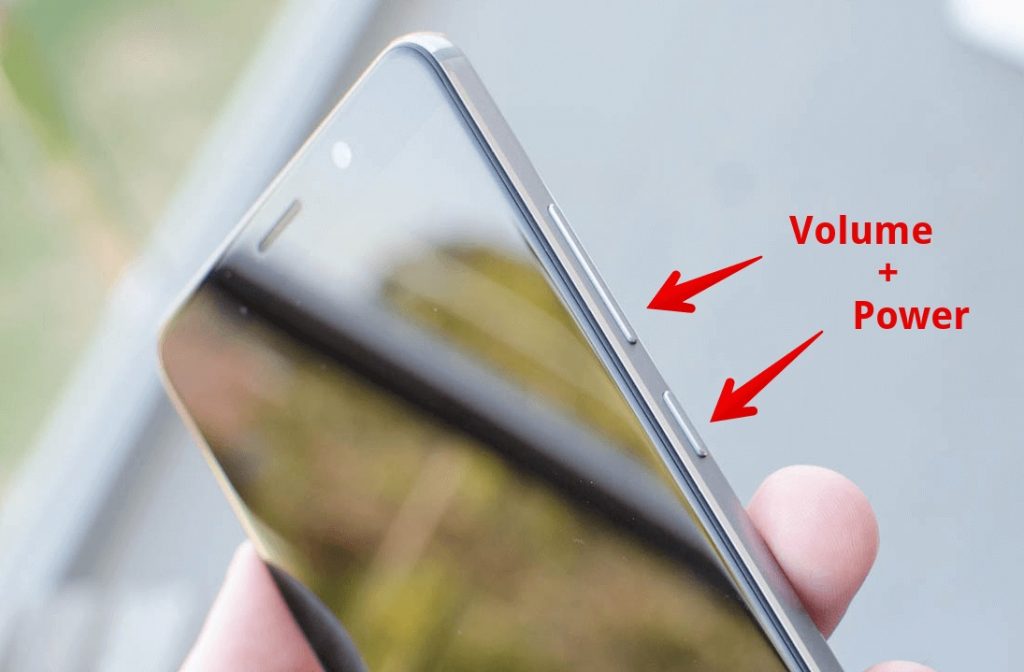
Перезагрузка или перезапуск – это способ решения проблемы, если ваш телефон или планшет начинает тормозить или вести себя странно. Если вы видите такие симптомы у своего гаджета, все, что вам нужно – перезагрузить компьютер, нажав кнопку питания и выбрав перезапуск. Такой перезапуск обычно называют “мягким”.
Но что делать, если устройство зависает, гаснет, или перестает отвечать на запросы, и вы не можете попасть в меню… что нужно делать в таких случаях?
Вы можете перейти, к так называемой “жесткой” перезагрузке. В зависимости от вашего устройства, ее можно достичь путем нажатия комбинации кнопок. В большинстве устройств Android, вам необходимо одновременно зажать кнопки питания и уменьшения громкости на 5 секунд. Это должно сработать на любых Android-устройствах, таких, как Google Nexus и Google Pixel, Samsung Galaxy и телефоны LG.
На некоторых других девайсах, как и на большинстве телефонов Motorola, процесс немного отличается, вместо уменьшения громкости следует использовать кнопку увеличения громкости.
Сброс до заводских настроек
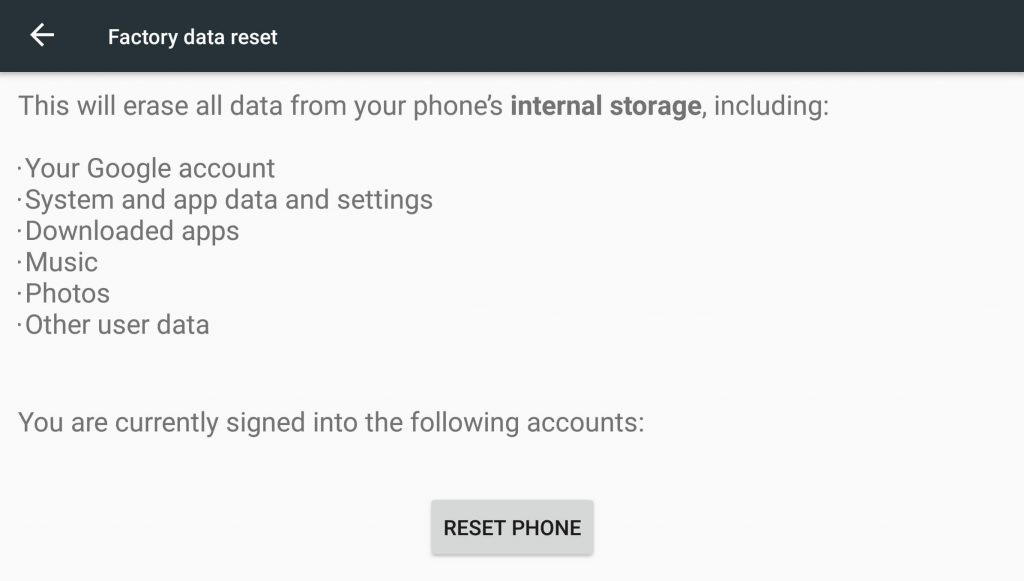
Если вам нужно сбросить устройство Android до заводского состояния (наиболее частая причина – продажа и переход на новый телефон), есть два способа решить эту проблему.
Android предлагает встроенную опцию мягкого сброса, доступную из меню настроек вашего телефона. Перейдите в Настройки (Settings), выберите Резервное Копирование и Сброс (Backup & Reset) и затем “Сброс Заводских Данных” (Factory Data Reset). Вам будет предложено подтвердить. После этого шага, ваш телефон будет очищен от любых личных данных, как будто его только вынули из коробки. Обратите внимание, данные на карте памяти останутся нетронутыми.
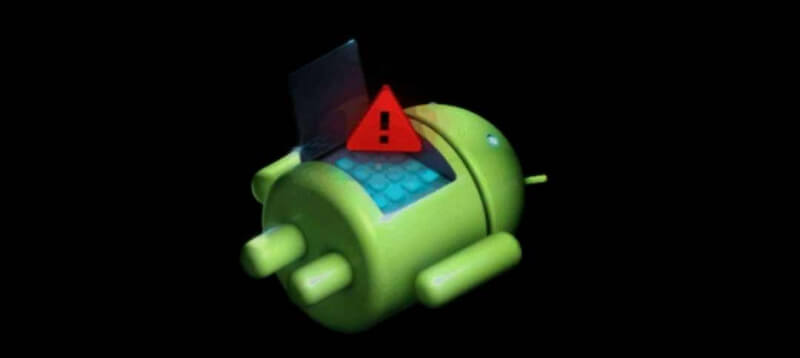
И наконец, существует жесткий сброс. Это последнее средство. Самый распространенный сценарий использования этой опции – кирпичное устройство, что-то пошло абсолютно неправильно, и нет никакой другой возможности заставить Android включиться.
Как выполнить жесткий сброс:
- Выключите устройство.
- Одновременно удерживайте кнопку питания и кнопку уменьшения громкости, пока не получите загрузчик Android.
- В меню загрузчика используйте кнопки громкости – для переключения между различными параметрами, и кнопкой питания – для ввода / выбора.
- Выберите опцию “Режим восстановления” (Recovery Mode).
- Должны появиться слова “no command” на черном экране.
- Нажмите и удерживайте кнопку питания. Пока вы ее держите, нажмите и отпустите кнопку увеличения громкости.
- Теперь вы должны увидеть меню с выбором опций Очистить данные / Сброс настроек (Wipe data/Factory reset).
После выбора опции Сброс настроек (Factory reset) появится предупреждение, что вы собираетесь удалить все пользовательские данные. Если вы уверены, выберите Да, и ваше устройство будет сброшено до заводского состояния.
oshibka-reshenie.ru
Как перезагрузить телефон на Андроиде
Смартфоны на операционной системе Android подвержены различным сбоям. Чаще всего пользователи сталкиваются с «зависаниями», а в самых сложных случаях устройства становятся неработоспособными – например, начинает проявляться бесконечная загрузка операционной системы. Как перезагрузить телефон на Андроиде? Для этого предусмотрено несколько простых инструментов. В нашем обзоре мы будем рассматривать следующие способы перезагрузки:
- Без потери данных и удаления приложений;
- Полная перезагрузка с удалением данных и приложений.
Первые помогут при частичных зависаниях или некорректной работы ОС, а вторые восстановят функциональность Андроида при фатальных сбоях (при невозможности загрузки).
Перезагрузка без потери данных
Вы обнаружили, что Android-устройство «повисло» и перестало отвечать на ваши действия? Такое случается достаточно часто. Виной тому является несовершенное программное обеспечение, а также множество версий мобильных устройств – с некоторыми из них операционная система и приложения работают со сбоями. Периодические «зависания» являются вполне нормальным явлением, поэтому расстраиваться не нужно.
Как перезагрузить Андроид и вернуть работоспособность телефона? Самый простой способ – отправить устройство на перезагрузку. Для этого нужно зажать кнопку питания и не отпускать ее до тех пор, пока на экране не появится меню выключения. Здесь вы обнаружите три пункта:
- Выключить;
- Автономный режим;
- Перезагрузить.
Выберите последний пункт, подтвердите перезагрузку и дождитесь ее завершения. В некоторых случаях до появления вышеуказанного меню проходит до 10 и более секунд, в зависимости от тяжести «зависания». Если вы вдруг передумали отправлять смартфон на перезагрузку, выберите пункт отмены.
Иногда характер «зависания» оказывается таким, что устройство отказывается реагировать на зажатие кнопки питания. В этом случае нужно отпустить кнопку, нажать ее повторно и подержать подольше.
Если и это не помогло, снимаем заднюю крышку, вынимаем аккумуляторную батарею, ждем несколько секунд и устанавливаем батарею обратно. Включаем телефон и дожидаемся его полного включения – теперь вы можете воспользоваться своим устройством.
Как полностью перезагрузить Андроид
Ваше устройство ведет себя некорректно, постоянно «виснет» или «тормозит»? Часто проблема решается с помощью приложений для очистки памяти – в процессе функционирования операционной системы Android в телефоне накапливается немало хлама. Вычистив мусор, мы сможем вернуть устройству былую скорость работы. Если это не помогло, следует прибегнуть к полной перезагрузке с удалением всех данных.
Как полностью перезагрузить Андроид, будь у вас в руках Самсунг, Fly, LG или смартфон от любой другой торговой марки? Для этого нужно зайти в «Настройки – Архивация и сброс» и выбрать пункт «Сброс данных». Данная операция вернет смартфон к заводскому состоянию. Также она приведет к удалению файла шифрования данных на карте памяти – если вы пользуетесь шифрованием, то вы не сможете получить доступ к своим данным после перезагрузки.
Для того чтобы не потерять важные данные, регулярно сохраняйте резервные копии своих устройств и пользуйтесь облачными сервисами, сохраняющими данные на внешних серверах.
Ваш смартфон повис настолько, что не может запуститься? В таком случае следует вернуть его к заводским настройкам через Recovery Mode. Для этого смартфон нужно выключить, после чего нажать на клавишу питания и клавишу «Громкость вниз» - после включения вы попадете в специальное сервисное меню. Здесь нужно выбрать пункт «Wipe Data/Factory Reset» и дождаться, пока телефон сбросится к заводским настройкам.
Для доступа в Recovery Mode могут использоваться и многие другие сочетания клавиш. Например, кнопка питания и кнопка «Home», кнопка питания и обе кнопки громкости, последовательное нажатие кнопок и т. д. Подробные инструкции по входу в режим Recovery Mode для своего смартфона следует поискать на специализированных форумах.
tarifkin.ru
Как перезагрузить Андроид телефон или планшет
Любому пользователю мобильного устройства полезно знать, как перезагрузить Андроид в случае возникновения системных сбоев или других непредвиденных обстоятельств. К сожалению, на смартфонах и планшетах нередко возникают различные проблемы. Некоторые приложения могут запускаться слишком долго, а операционная система не всегда работает правильно. Проблемы могут быть связаны и с аппаратными неполадками мобильного устройства.
Простые способы перезапуска

 Во многих случаях проблемы с операционной системой можно решить за счет обычной перезагрузки телефона. Но сложность в том, что иногда он категорически отказывается выключаться.
Во многих случаях проблемы с операционной системой можно решить за счет обычной перезагрузки телефона. Но сложность в том, что иногда он категорически отказывается выключаться.Существует несколько способов, как перезагрузить Android, и некоторые из них можно использовать в тех случаях, когда стандартный метод не работает.
Если операционная система зависла и не реагирует на прикосновения к сенсорному экрану, значит, нужно перезагрузить телефон. В некоторых случаях Android перестает реагировать даже на нажатие кнопки питания.
Существует способ, который позволяет аппаратно перезапустить зависшую операционную систему. Для этого необходимо нажать кнопки питания и увеличения громкости, удерживать их до тех пор, пока экран устройства не погаснет. Затем нужно снова включить телефон с помощью клавиши питания. Этот способ должен помочь безопасно перезагрузить устройство.
Если кнопка увеличения громкости на телефоне не работает, то вместо нее можно попробовать кнопку уменьшения. В случае если устройство не реагирует адекватно ни на одну из этих клавиш, следует обратиться к инструкции телефона и найти информацию, которая поможет разобраться с назначением элементов управления. Если гаджет полностью завис, но имеет съемную батарею, то ее можно отсоединить и снова вставить, чтобы выполнить принудительный перезапуск системы.
Перезапуск с помощью ПК
Иногда пользователю может понадобиться перезапустить телефон Android другими способами, например с помощью персонального компьютера. Для выполнения перезапуска с помощью ПК нужно выполнить следующие действия:
- Найти в интернете и скачать Android System Development Kit. Нажать правой кнопкой мыши на архив ZIP и выбрать «Извлечь все». Нажать на «Обзор» и выбрать директорию Program Files. Можно переименовать файл для упрощенного доступа.
-

 Нажать правой кнопкой мыши на «Мой компьютер» и выбрать «Свойства».
Нажать правой кнопкой мыши на «Мой компьютер» и выбрать «Свойства». - Затем нажать на «Расширенные системные настройки» и выбрать «Переменные» в окне свойств системы.
- В окне системных переменных нажать «Путь» и «Редактировать». Переменная пути будет выбрана при открытии окна «Редактировать системную переменную». Следует нажать кнопку End на клавиатуре, чтобы переместить курсор в конец выделения. Не нужно вводить символы, когда выбран путь, потому что это может привести к его удалению.
- Ввести С:ProgramFilesAndroidADTsdkplatform-tools и нажать OK, чтобы сохранить изменения.
- Поместить курсор в верхний правый угол экрана и нажать «Поиск». Ввести в строку cmd, затем нажать на значок программы в результатах поиска. Это действие запустит окно командной строки.
- Включить устройство Android и соединить его с ПК при помощи кабеля USB. Ввести adb shell и нажать Enter. Приложение ADB подключится к устройству, после чего нужно ввести Wipe data и нажать Enter.
- Если все было сделано правильно, устройство перезагрузится в режиме Recovery и восстановит заводские настройки.
Другие способы
В случае если кнопка питания на устройстве не работает, можно использовать альтернативные способы, которые помогут перегрузить устройство. Некоторые из них показали высокую эффективность в большинстве ситуаций. Прежде всего нужно попробовать следующие способы:
- Попросить кого-нибудь позвонить на номер этого смартфона. Иногда в результате этого простого действия зависшая операционная система может снова заработать.
- Подключить телефон к зарядному устройству.
- Нажать на кнопку камеры (если она предусмотрена на устройстве). В результате должно запуститься приложение для создания фотографий и видео.
Можно скачать и установить приложение Power Button to Volume Button. Оно не требует доступа к корню телефона на Андроиде, но ему понадобятся права администратора. С помощью этой программы можно заставить клавиши управления громкостью перезагружать устройство вместо кнопки питания.
Еще одно приложение, которое может пригодиться, — это Gravity Unlock. Оно использует датчики на устройстве для определения положения в пространстве, благодаря чему телефон будет автоматически включаться, когда его берут в руки. Если поместить смартфон на ровную поверхность, то экран автоматически отключится.
Пока не истекла гарантия на устройство, его можно отремонтировать, отправив обратно в магазин, где оно было куплено. Если прошло много времени с момента покупки и телефон не подлежит бесплатному ремонту, рекомендуется сдать его в специализированную мастерскую по ремонту Android.
androidkak.ru
Как сделать Hard Reset на планшете. Сбрасываем настройки Android
 Рано или поздно, у многих пользователей планшетов на Android возникает ситуация, когда планшет необходимо почистить и восстановить до заводского состояния. Для этого может быть множество причин, но в основном это либо нестабильная работа устройства, либо «очистка» данных перед продажей. Есть так-же ситуации, когда планшет вообще перестаёт включаться или зависает при загрузке, в таких случаях без полного сброса не обойтись.
Рано или поздно, у многих пользователей планшетов на Android возникает ситуация, когда планшет необходимо почистить и восстановить до заводского состояния. Для этого может быть множество причин, но в основном это либо нестабильная работа устройства, либо «очистка» данных перед продажей. Есть так-же ситуации, когда планшет вообще перестаёт включаться или зависает при загрузке, в таких случаях без полного сброса не обойтись.
Прежде всего, стоит разделить два понятия: Hard Reset и Soft Reset.
- Hard Reset (Жесткий сброс) — полный сброс настроек устройства и восстановление до заводского состояния. Такая процедура сродни переустановке операционной системы. После жесткого сброса вы лишитесь всех своих данных, включая установленные программы, контакты, и медиа файлы. Однако, не стоит путать Hard Reset с перепрошивкой, если у вас установлена «кастомная» прошивка или «сделан Root», то всё это сохранится и после полного сброса.Перед осуществлением жесткого сброса, рекомендуется сделать резервные копии всех необходимых данных. Простые медиа файлы можно элементарно скопировать на карту памяти или компьютер, используя файловый менеджер. Для сохранения резервных копий игр и других приложений, рекомендуется пользоваться специальными Back-Up утилитами, которых под Android существует сегодня большое множество. Но имейте в виду, что при экстренном полном сбросе, ничего из вышеперечисленного сохранить не удасться.
- Soft Reset (Мягкий сброс) — в настоящее время под мягким сбросом понимается банальная перезагрузка устройства, которую можно сделать либо нажатием специальной комбинации клавиш планшета, либо через меню. Некоторые планшеты имеют так же и специальные кнопки для перезагрузки на корпусе. Перед тем, как сделать полный сброс, обязательно рекомендуется попробовать Soft Reset — возможно небольшие неполадки исправит перезагрузка. На большинстве современных планшетов перезагрузка осуществятся путём долгого нажатия кнопки включения/выключения.
Как сделать Hard Reset
Важно! Не смотря на то, что Hard Reset не удаляет данные с карт MicroSD, перед проведением данной процедуры, всё-же, рекомендуется извлечь карту памяти из устройства.
- Способ №1. Если планшет работоспособен, зайдите в Настройки, выберете пункт «Восстановление и сброс», и нажмите «Сбросить настройки телефона». Имейте в виду, что в зависимости от версии прошивки, название и расположение пунктов меню может различаться.
- Способ №2. Если планшет не удается загрузить в рабочее состояние, то вам понадобится войти в режим восстановления (Recovery mode), и осуществить полный сброс от туда. Для того, чтобы загрузиться в Rovery mode, выключите планшет, затем зажмите кнопку громкости вверх (либо вниз, в зависимости от модели) и одновременно нажмите кнопку включения либо кнопку «Home» (в зависимости от модели планшета). Держите обе кнопки нажатыми до появления логотипа Android. После загрузки режима восстановления, в появившемся меню, выберете раздел «wipe data/factory reset». К сведению, в режиме Recovery сенсорный экран не работает, и вся навигация по меню осуществляется качелькой громкости, а кнопкой выбора служит кнопка включения или кнопка «Home» (опять же, в зависимости от модели планшета). Более подробную инструкцию смотрите в статье «Как войти в режим Recovery«.
feetch.com





